Win7开机显示uxtheme.dll丢失的解决方法,电脑在启动到欢迎界面的时候就开始弹出explorer无法启动uxtheme.dll丢失,确定后进去电脑黑屏!遇到这种情况怎么办呢。接下来小编教大家来解决吧!

1、首先重启计算机或强制关机,在开机的时候按住F8进入安全模式,在开机时进入选项3用命令符+安全模式启动电脑;
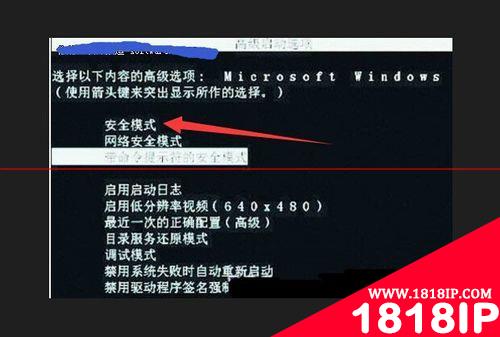
2、然后开机之后就会看到一cmd.exe命令窗口,dos模式的,在命令窗口中输入sfc/scannow然后回车,等待系统扫描修复完成后先最小化别关闭;
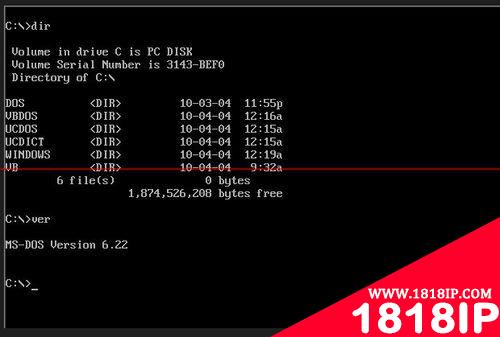
3、接着在键盘中按下Ctrl + Alt + Del 组合快捷键打开任务管理器,然后任务管理器中应用程序下的空白处鼠标右击,选择“新建任务(运行)”,输入explorer.exe,确定,这样桌面上的东西就会都出现了;
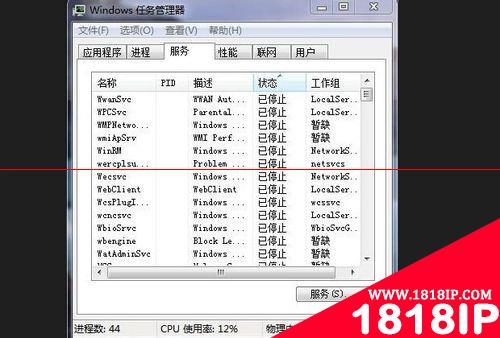
4、接着用U盘到别的电脑上拷贝(相同系统)一个名叫uxtheme.dll,具体路径一般是 C:\windows\system32\uxtheme.dll ,把U盘上的uxtheme.dll重命名(例如:uxtheme.dll.bak),然后复制到自己的电脑C:\windows\system32 文件夹中即可;
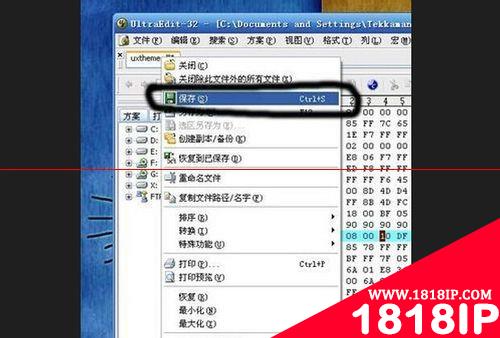
5、之后在任务管理器的进程中结束explore.exe进程,关闭任务管理器,接着在命令对话框中输入del uxtheme.dll 回车,再输入ren uxtheme.dll.bak uxtheme.dll 回车,完成后重启计算机即可了。

6、注意:如果都完成重启时发现不会再提示丢失uxtheme.dll故障,但是还是会显示错误 (0 c000007b)的话,就重复一下前面两个步骤修复完成后重启就可以了。
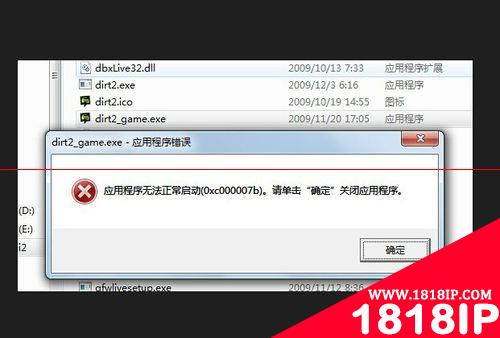
7、就重复一下前面两个步骤修复完成后,重启就可以了。

以上就是uxtheme.dll丢失怎么解决? uxtheme.dll下载使用的详细教程的详细内容,更多请关注1818ip网其它相关文章!
- •红色警戒2 提示red alert 2 has encountered 的解决方法
- •个别的网站无法打开 其他网站都能正常打开的原因以及解决办法
- •电脑静音后还有声音怎么回事?电脑彻底关闭音量方法介绍
- •电脑用户账户头像在哪里更改?怎么更改?
- •开机提示memory size decreased错误的意思和解决方法
- •电脑开机后桌面空白显示还原Active Desktop的两种解决办法
- •电脑主板上哪两根线短接就可以开机?主板开机线接法图解
- •耳机插上电脑后在里面断了怎么办 耳机头断到电脑耳机孔里拿不出来怎么办
- •电脑键盘wasd被锁该怎么办? 电脑键盘wasd没反应的三种解决办法
- •主机黄灯闪烁无法开机怎么办 电脑主机闪黄灯开不了机的解决办法


